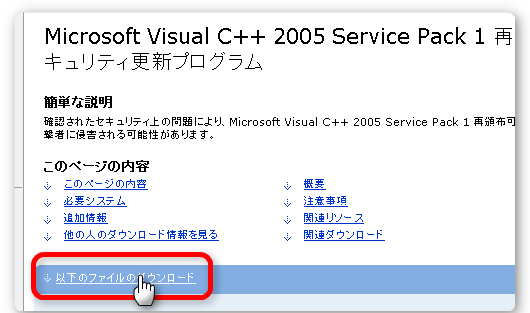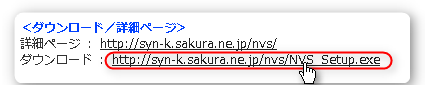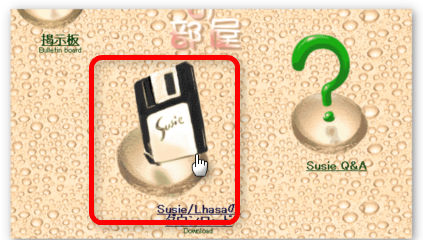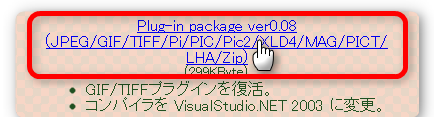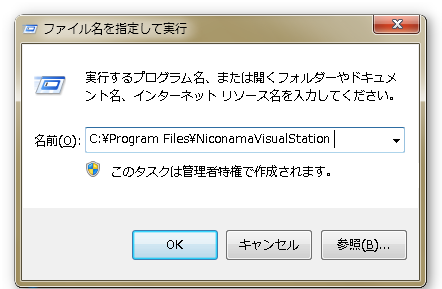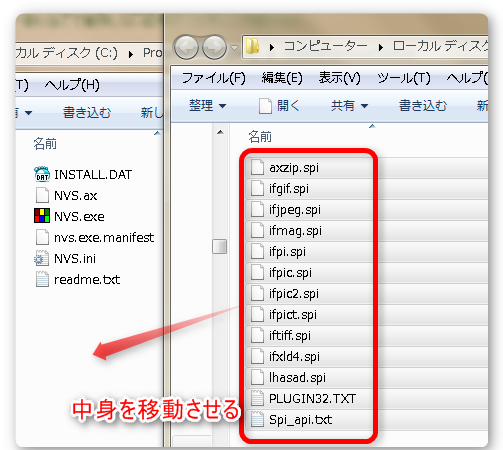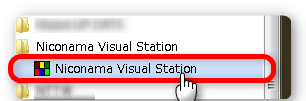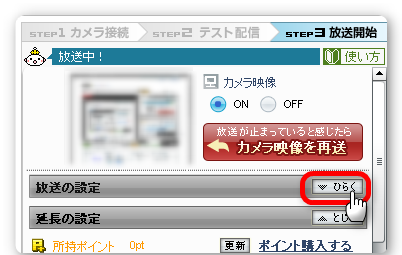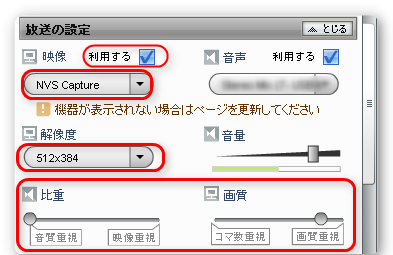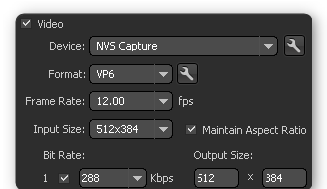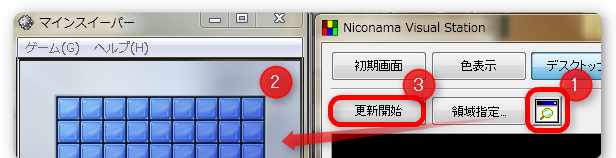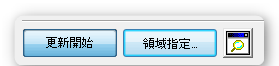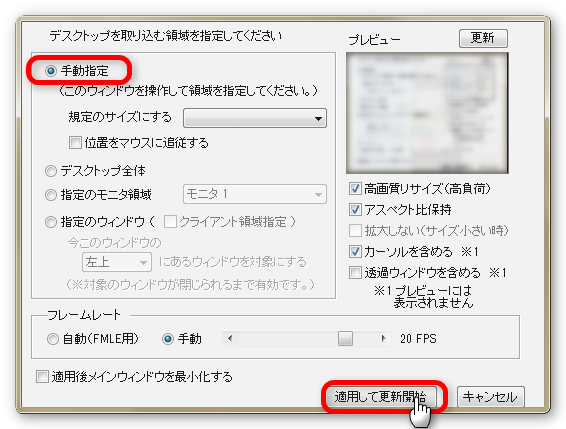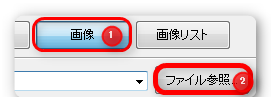「NiconamaVisualStation」の編集履歴(バックアップ)一覧に戻る
※編集中
 NiconamaVisualStationとは(略称NVS)
NiconamaVisualStationとは(略称NVS)

PC画面、画像、文字をニコ生の画面に映すことが出来る無料のソフトです
画面にはお絵かきができて、画像はスライドショー表示が可能で、PinP表示ができ、時計やストップウォッチの表示も可能です
インストールと使い方
|
+
|
ダウンロード&インストール&ニコ生側の設定 |
|
+
|
ランタイムのインストール |
ランタイムとは、アプリケーションを動かすためのプログラムです
このNiconamaVisualStationは、VisualC++2005sp1を先にインストールしておかないと動きません
VC++2005sp1ダウンロードページ
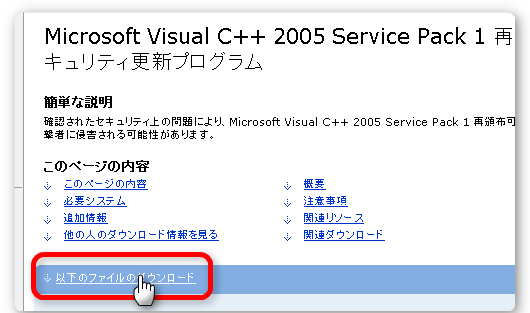
|
|
+
|
本体のインストール |
ランタイムのインストールが終わったらNiconamaVisualStation本体をインストールしましょう
本体DLのURLは作者のコミュニティページに記載されています
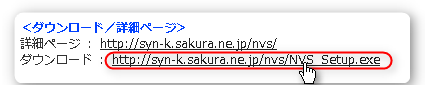
|
|
+
|
Sucieプラグインの導入 |
本体のインストールが終わったら、Sucieプラグインを導入しましょう
このプラグインを導入することで、使用可能な画像形式が増えます
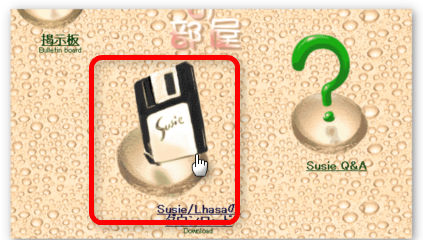
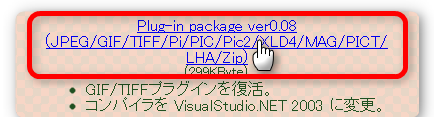 Sucieの部屋
Sucieの部屋
からプラグインをダウンロード
することができます
ダウンロードしたものは圧縮ファイルなので 解凍しましょう
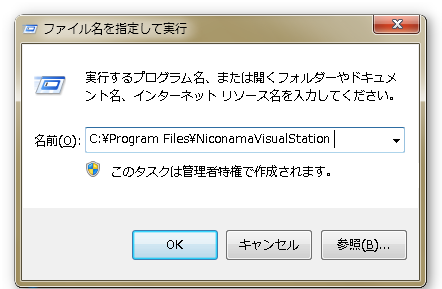
次にキーボードの「ウインドウズキー」と「R」を同時押しをします
すると「ファイル名を指定して実行」が表示されますので
C:\Program Files\NiconamaVisualStation
(64bitの場合C:\Program Files (x86)\NiconamaVisualStation)
をコピーして貼り付けてエンターキーを押します
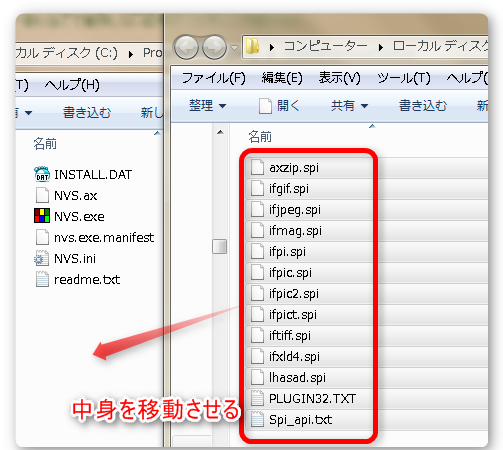
するとNiconamaVisualStationのインストールフォルダが開きますので、そのフォルダに
先ほどダウンロードして解凍した中身を移動させます
|
|
+
|
起動のやり方 |
デスクトップ上にアイコンがある場合はそれを実行すれば起動ができます
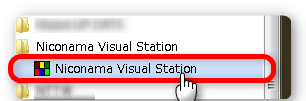
もしくは、スタート→NiconamaVisualStation→NiconamaVisualStationをクリックすれば起動します
|
|
+
|
ニコ生側の設定 |
|
+
|
かんたん配信の場合 |
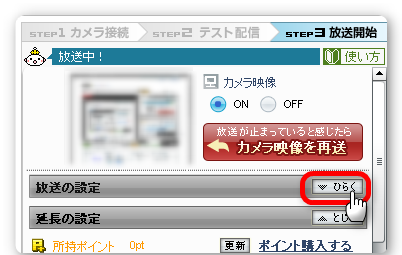
ニコニコ生放送の放送ツールタブの、放送の設定を開きます
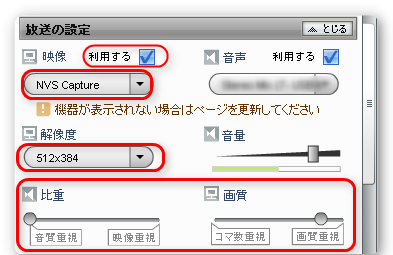
映像を「NVS Capture」に設定して、解像度を「512*384」に変更します
(他の項目も上画像の用にしておくといいでしょう)
|
|
+
|
高画質配信の場合 |
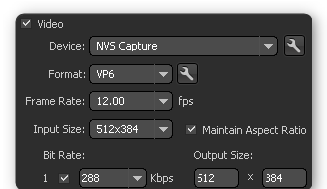
FlashMediaLiveEncoderのVideoの項目のDeviceを「NVS Capture」に設定して、解像度を「512*384」に変更します
|
|
|
|
+
|
使い方 |
|
+
|
PC画面の表示のやり方(デスクトップ表示) |

最初に上の方にあるデスクトップボタンをクリックします
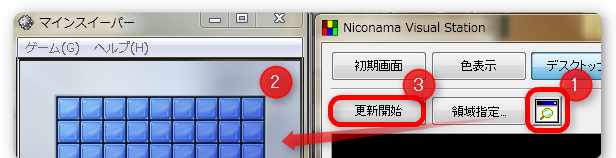
虫眼鏡アイコンを
①「(Ctrlキー)を押しながらクリックしたまま離さず」
②「映したいところへ持って行って離す」
③更新開始に色がついていなければクリックして色をつける
すると、その映したいところのキリの良い部分までが表示されるようになります
|
+
|
詳細な映す範囲の指定方法 |
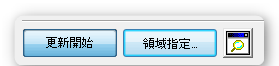
領域指定をクリックします
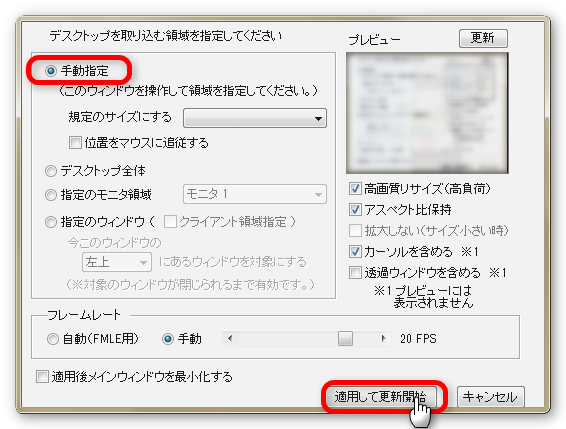
①「手動指定」にチェックをいれて、このウインドウを好きな大きさ、好きな位置に置きます
②適用して更新開始をクリックします
|
|
|
+
|
画像の表示のやり方 |
|
+
|
一枚だけ画像を表示させる |
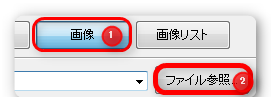
上のほうにある、画像→ファイル参照をクリックします
そこから好きな画像を選べば画像が表示されます
|
+
|
画像が表示されないときは |
上記インストール方法の項目にあるSucieプラグインを導入してください
|
|
|
|